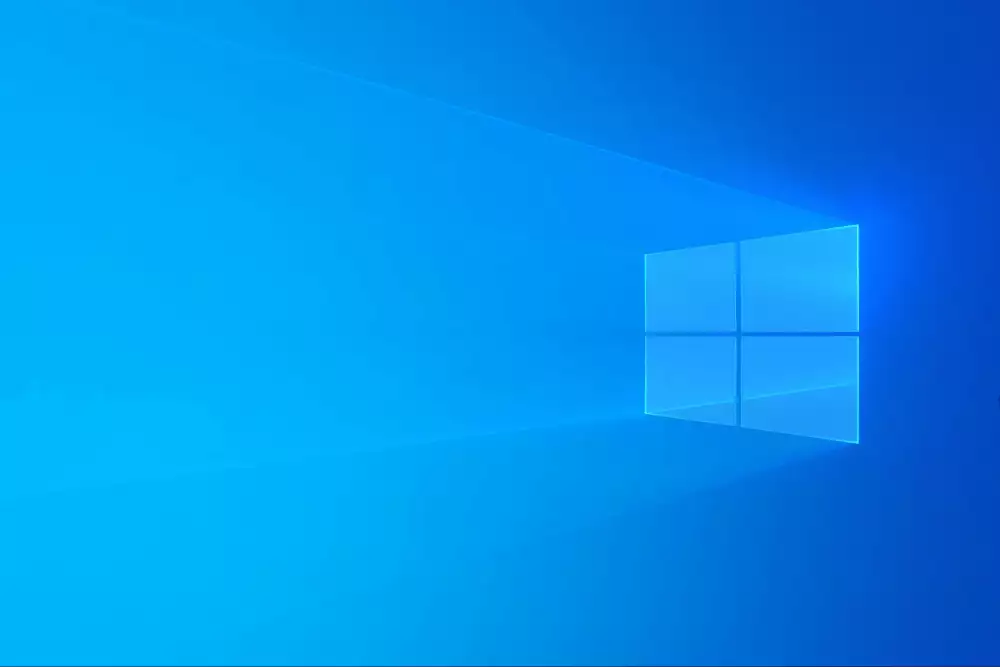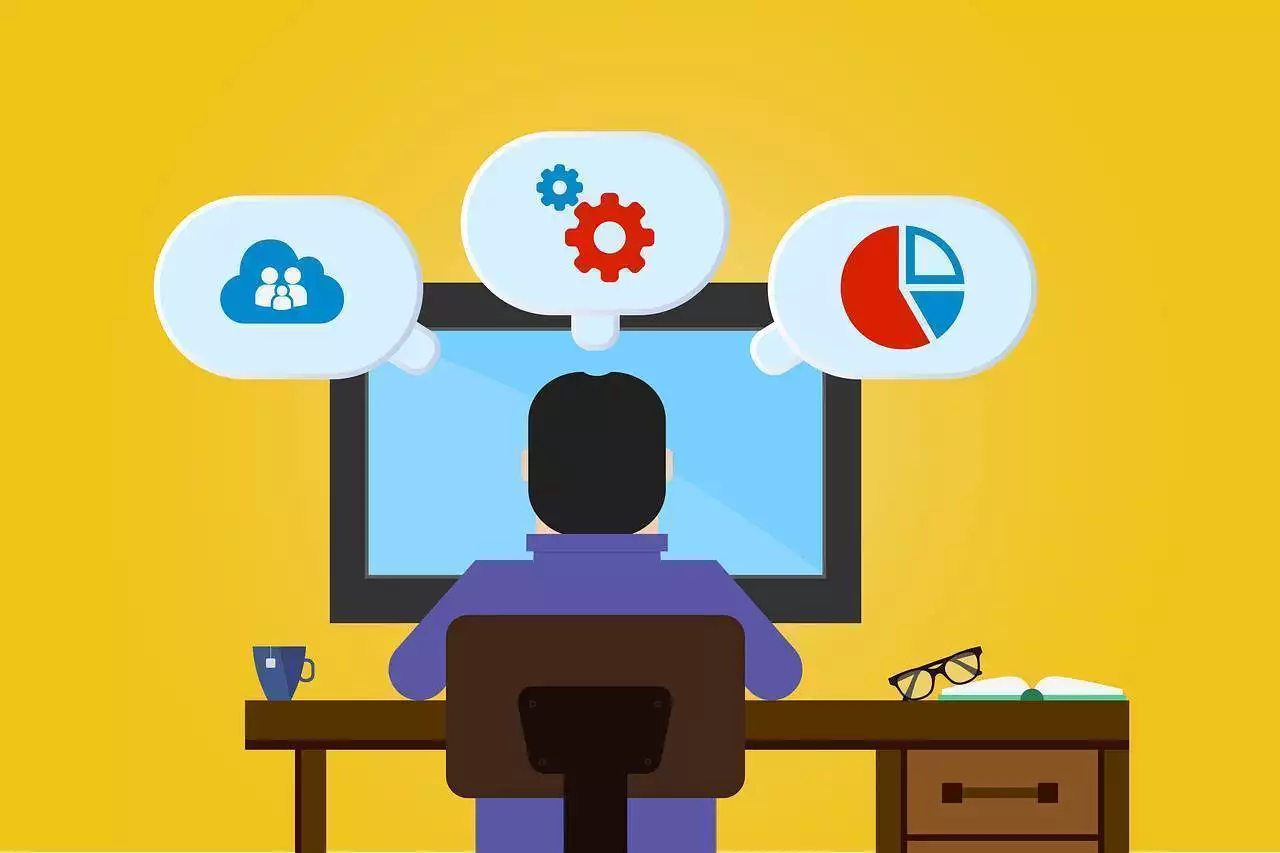Bo nie zawsze aktualizacja idzie po myśli.
Wiedziałeś, że możesz cofnąć aktualizację?
Domyślnie Microsoft daje użytkownikom systemu Windows dziesięć dni na odinstalowanie nowej aktualizacji funkcji systemu Windows 10 i przywrócenie poprzedniej wersji systemu operacyjnego. W tym artykule pokażemy, jak powiększyć to okienko czasowe na dezinstalację aktualizacji tego systemu operacyjnego, aby dać Ci więcej czasu na przetestowanie czy na pewno po aktualizacji wszystko działa jak powinno.
Po zainstalowaniu nowej aktualizacji funkcji systemu Windows 10 nierzadko zdarza się, że pojawiają się błędy, problemy z wydajnością lub awarie, które wymagają odinstalowania aktualizacji tej funkcji do czasu naprawienia błędów.
Usunąć wyszarzenie
Aby przywrócić poprzednią wersję systemu Windows 10, użytkownicy mogą przejść do ekranu ustawień odzyskiwania, który znajduje się w menu Start > Ustawienia > Aktualizacja i zabezpieczenia > Odzyskiwanie. Tam możesz wrócić do poprzedniej wersji, klikając przycisk Rozpocznij w sekcji Wróć do poprzedniej wersji systemu Windows 10.
Jeśli od zainstalowania aktualizacji funkcji systemu Windows 10 minęło więcej niż dziesięć dni, przycisk Rozpocznij będzie jednak wyszarzony i nie będzie można usunąć aktualizacji funkcji. Dla tych, którzy chcą dać sobie więcej czasu na odinstalowanie nowej wersji systemu Windows 10, można skorzystać z narzędzia wiersza poleceń do obsługi i zarządzania obrazem wdrażania DISM.exe.
Jak to zmienić?
W wierszu polecenia z podwyższonym poziomem uprawnień (Administrator: Wiersz polecenia) można sprawdzić wartość ustawienia okna dezinstalacji, używając następującego polecenia DISM:
DISM / Online / Get-OSUninstallWindowZobaczysz z całą pewnością właśnie liczbę 10 dni jako czas do odinstalowania ostatniej aktualizacji.
Aby wydłużyć liczbę dni, przez które możesz odinstalować aktualizację funkcji systemu Windows 10, użyj polecenia DISM z argumentem / Set-OSUninstallWindow w następujący sposób:
DISM / Online / Set-OSUninstallWindow / Value: ilość dniLiczba dni ustawionych w oknie dezinstalacji systemu operacyjnego może wynosić od 2 do 60 dni. Jeśli określisz liczbę mniejszą niż 2 lub większą niż 60, zostanie ona skonfigurowana do używania domyślnego 10-dniowego okna dezinstalacji. Na przykład, jeśli chcesz ustawić Dezinstalację systemu operacyjnego Windows na 59 dni, wpisz polecenie DISM / Online / Set-OSUninstallWindow / Value: 59.
Sprawdź oferty pracy na TeamQuest
W sumie po co mi to?
W przypadku większości ludzi tego ustawienia nie trzeba zmieniać, a dziesięć dni to wystarczająca ilość czasu, aby zdecydować, czy chcesz używać nowej wersji systemu Windows 10. Jednak w przypadku komputerów z zadaniami krytycznymi lub gdy planujesz aktualizację sprzętu w najbliższej przyszłości, rozsądne może być zwiększenie ustawienia okna dezinstalacji, aby zapewnić odpowiedni czas na przetestowanie nowej aktualizacji funkcji i tego jak to wpływa na wszystkie zmiany sprzętowe.
W ten sposób, jeśli napotkasz jakiekolwiek problemy, możesz po prostu odinstalować aktualizację funkcji i poczekać na wydanie poprawek błędów, zanim ponownie dokonasz aktualizacji.
Zainteresował Cię temat? Zerknij także na ten artykuł.